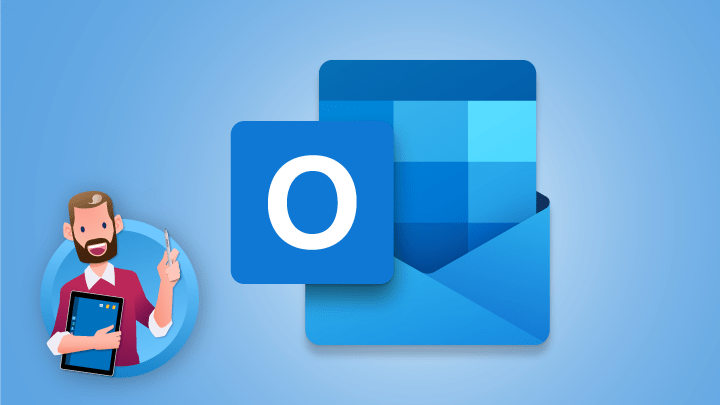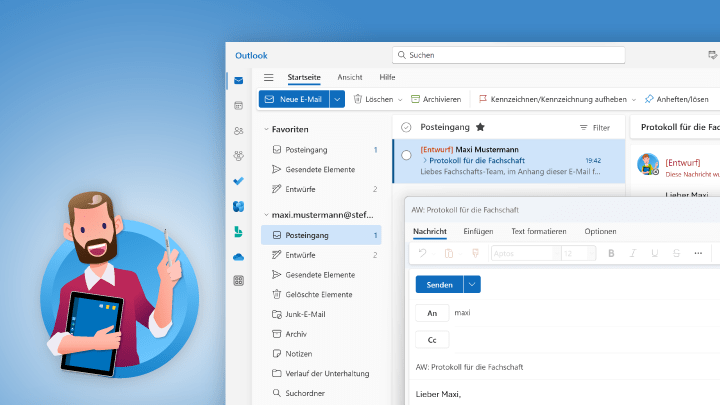Outlook steht als Online-Dienst und Office-App vor allem für die Kommunikation per E-Mail. Außerdem kannst Du mit Outlook Termine, Kontakte und Aufgaben verwalten.
Die meisten kennen Outlook als Teil von Microsoft Office und damit auch von Microsoft 365 (Education). Mit dem Desktop-Programm greifen Millionen Anwender*innen weltweit auf ihre Postfächer, Kalender und Adressbücher zu. Grundlegende Infos über Outlook für Job und Schule findest Du in diesem Blog-Artikel.
Wenn Du Outlook von Grund auf kennen lernen möchtest, empfehle ich Dir mein Handbuch „Microsoft 365 Education“. Darin erfährst Du, wie Du als Lehrer*in den Überblick über E-Mails, Termine und Kontakte behältst.
Outlook statt Mail-App für Windows?
E-Mails spielen in der Kommunikation rund um Job und Schule immer noch eine große Rolle – insbesondere mit Kollegen sowie mit Personen und Einrichtungen außerhalb.
Zu Windows gehört eine vorinstallierte App, mit der Du E-Mails und Termine verwalten kannst. Sie ist im Startmenü unter den beiden Einträgen Mail bzw. Kalender zu finden.
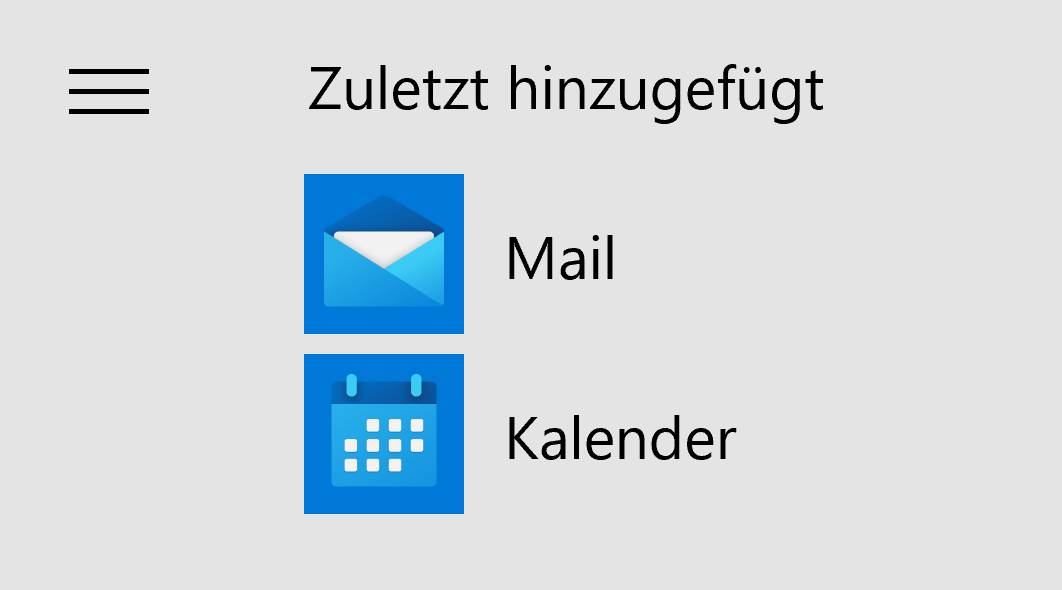
Diese Mail-App kommt wie eine sehr abgespeckte Version von Outlook daher, dem viel mächtigeren Programm für Kommunikation, Kontakte und Kalender. Wenn Du Microsoft 365 mit Lizenz für die Office-Programme zur Verfügung hast, dann solltest Du die oben erwähnte Mail-App ignorieren, vielleicht sogar deinstallieren.
Setze Dich stattdessen mit Outlook und seinen umfangreichen Funktionen auseinander. Produktiver kann man die Verwaltung von Kontakten, Aufgaben und Terminen rund um Schule und Unterricht kaum handhaben. Das gilt vor allem im Zusammenspiel mit einem E-Mail-Konto, das auch die Synchronisierung von Adressbüchern und Kalendern ermöglicht.
Kläre, ob Deine Schule die Software auch fürs Mail-Hosting nutzt oder ob die Adresse zu Deinem Benutzerkonto nur zum Einloggen im Online-Portal von Microsoft 365 dient. Das solltest Du leicht über Deinen Administrator in Erfahrung bringen können.
Outlook Online und Outlook als Desktop-Programm
Zusammengefasst solltest Du an dieser Stelle über Outlook wissen:
- Outlook ist der Dienst, mit dem Du innerhalb von Microsoft 365 E-Mails liest und schreibst, Termine im Kalender überblickst sowie Deine Kontakte verwaltest – sofern das von Deinen Administratoren entsprechend eingerichtet wurde und die Domain Deiner Firma oder Schule mit Microsoft 365 verknüpft ist.
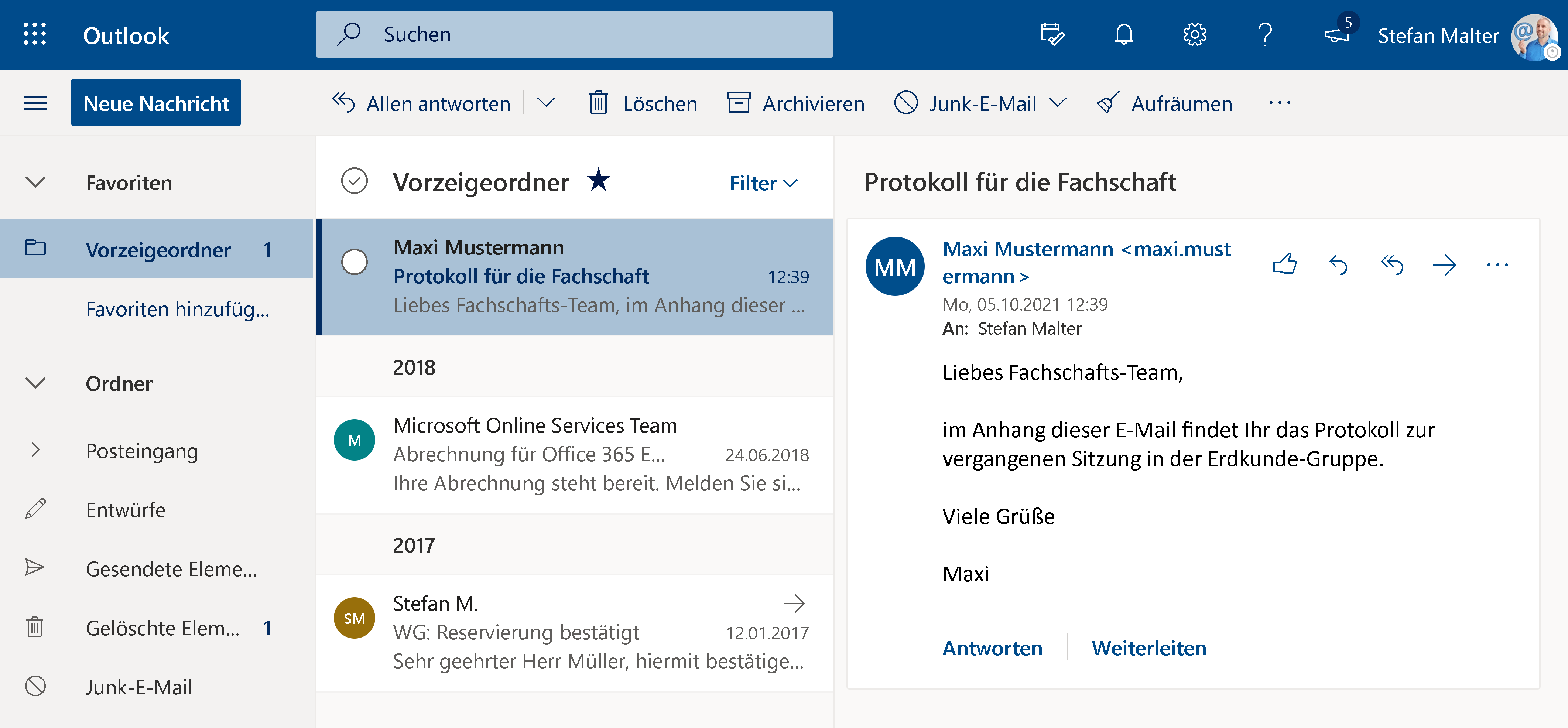
- Über die Icons unten links kannst Du u. a. zwischen den Ansichten E-Mail, Kalender und Personen wechseln. Per Klick darauf erscheinen jeweils die entsprechenden Inhalte im Browserfenster.
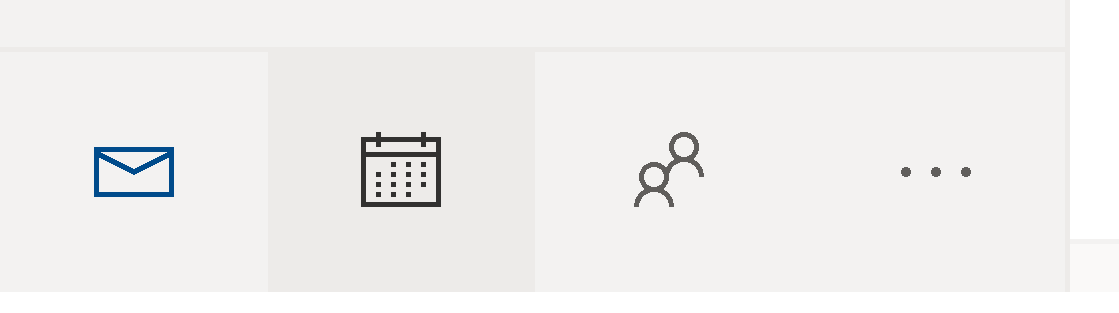
- Als Teil des Office-Pakets steht Dir Outlook auch als Desktop-Programm zur Verfügung, das Du auf Deinem Computer
installieren kannst. Die wichtigsten Vorteile: Du kannst Outlook dann auch offline nutzen, also ohne Internetverbindung auf E-Mails, Termine und Kontaktdaten zugreifen.
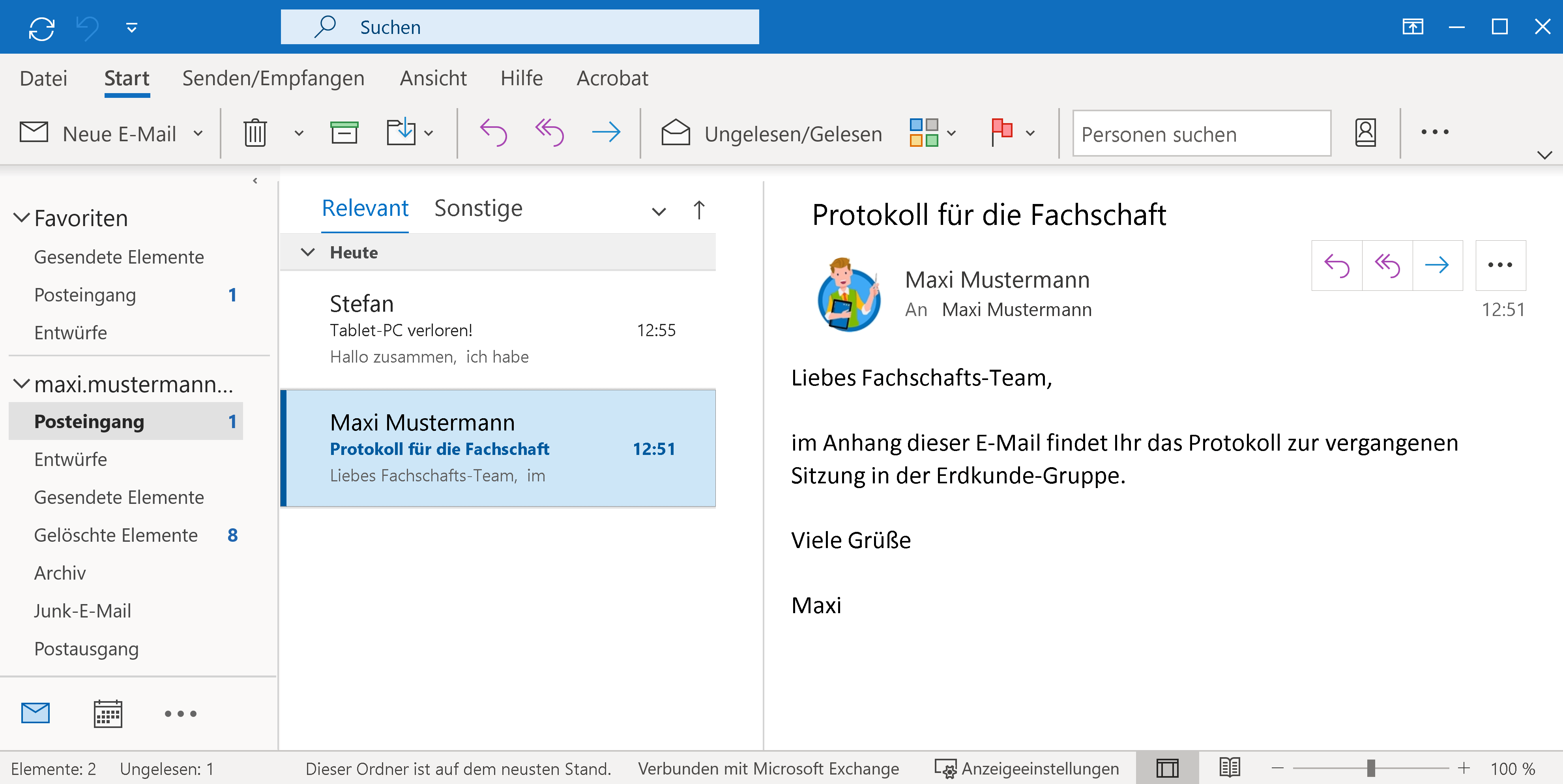
- Du kannst in der Programmoberfläche zudem mehrere E-Mail-Konten parallel einrichten und verwalten, also sowohl berufliche als auch private. Außerdem bietet die installierte Software viele Funktionen, die die Online-Version im Browser aus technischen Gründen nicht bieten kann.
- Microsoft überarbeitet das PC-Programm zurzeit. Du kannst das neue Outlook für Windows jetzt schon testen und ausprobieren. Es enthält aber noch nicht alle Funktionen der bisherigen Desktop-Version.
Outlook für Windows: Neue Version im Test [Update]
- Außerdem kannst Du den KI-Assistenten Copilot in Outlook nutzen, um Dir E-Mails vorschreiben und zusammenfassen zu lassen. Dafür benötigst Du allerdings eine zusätzliche kostenpflichtige Lizenz.
Benutzerkonto in Outlook einrichten
Wenn Du Outlook als Desktop-Programm erstmalig startest, wirst Du nach den Benutzerdaten für Deinen E-Mail-Account gefragt. Für Benutzerkonten in Microsoft 365 werden alle weiteren Einstellungen automatisch erkannt.
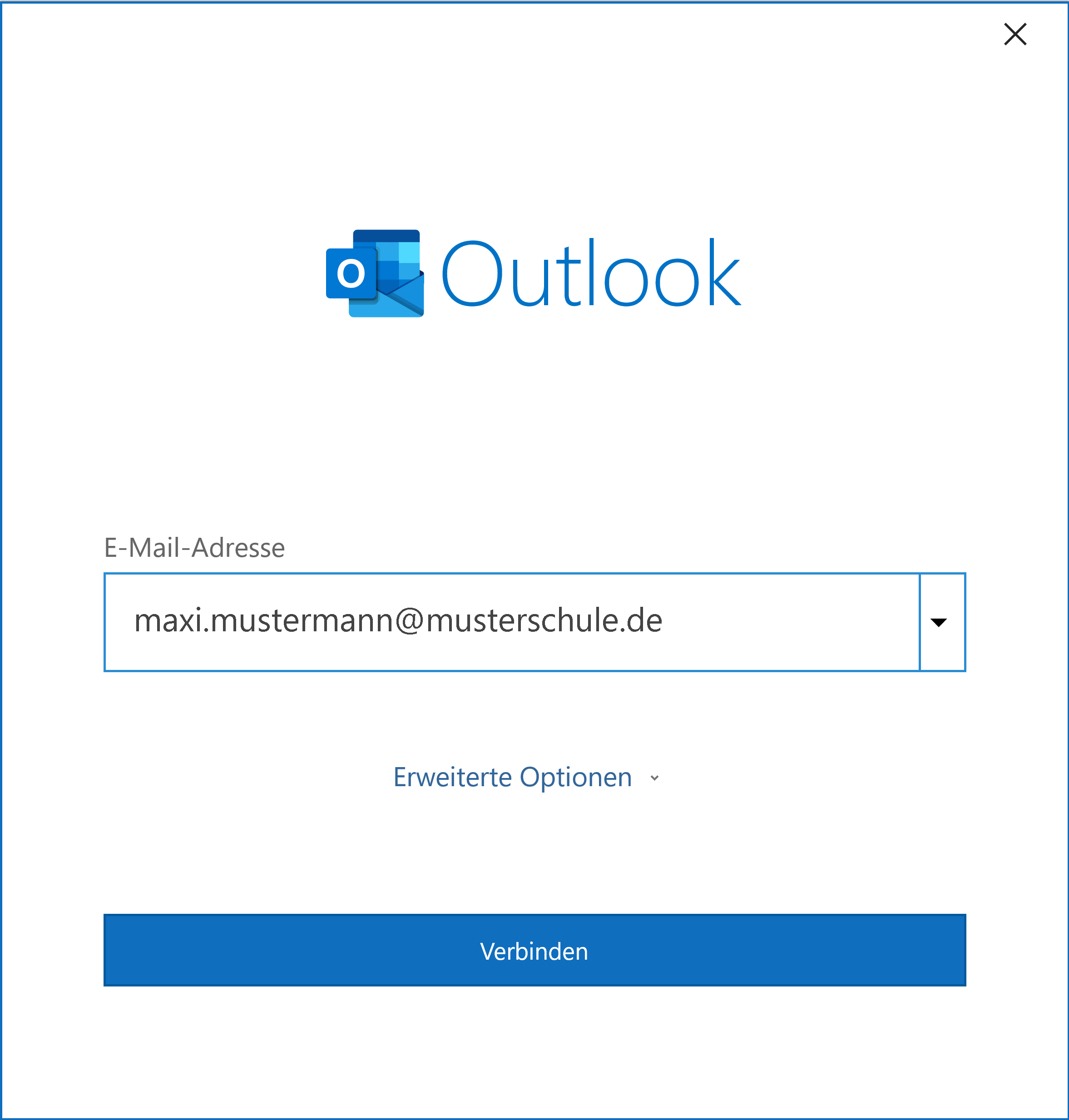
Deine E-Mails, Termine und Kontakte werden dann ab sofort synchronisiert und stehen Dir jederzeit zur Verfügung – mit und ohne Internetverbindung.
Falls Du für Deine E-Mails sonstige Dienste wie GMX, web.de, Gmail oder T-Online nutzt, musst Du eventuell noch weitere technische Informationen zu Servern oder Ports angeben. Die Infos solltest Du auf den Hilfeseiten der jeweiligen Anbieter finden. Die meisten kostenlosen Dienste unterstützen allerdings nur reine Mail-Postfächer ohne Kalender oder Adressbücher.
Outlook enthält viele Funktionen, mit denen Du Deinen Büroalltag vereinfachen kannst. Du kannst zum Beispiel Verteiler für Kunden, Kollegen oder Schüler einrichten, E-Mails mit Regeln automatisch sortieren und Online-Besprechungen für Microsoft Teams planen. Außerdem gibt es Outlook als Smartphone-App für unterwegs.
Das alles und viele weitere Tipps rund um die Kommunikation in Schule und Unterricht findest Du in meinem Lehrer-Handbuch „Microsoft 365 Education“.